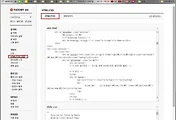이번에 티스토리에서 카카오스토리 채널 글보내기 플러그인이 개설되었죠.
카카오스토리 채널로 글 보내기는 카카오와 다음이 합병될 때 이미 예견되었던 일이죠.
역시나 티스토리와 카카오 스토리의 연계뿐만 아니라 이제 카카오톡에서 #검색으로 다음의 검색결과를 보여주고 있는데요.
아직은 불완전한 모습이지만, 조만간 카카오스토리도 다음 검색결과에 반영이 되는 날이 오지 않을까 생각되네요.
그러려면 미리 카카오스토리나 카카오스토리 채널로 티스토리의 글을 연계해두는 것도 좋겠죠?
카카오 스토리 채널로 글을 보내기 위해서는 일단 카카오 스토리 채널을 먼저 생성해야 하는데요.
이 포스팅은 카카오 스토리 채널 생성 하는 방법에 대해서 언급하는 포스팅이예요.
스토리 채널을 생성하기 위해서는 스토리 채널에서 가입 동의 절차를 거쳐야 합니다.
전화번호 인증등을 거치고 나면 위와 같은 화면으로 나타납니다.
새 스토리채널 만들기를 클릭합니다.
스토리 채널은 마스터 당 3개까지만 생성가능합니다. 이부분도 언젠가는 바뀌지 않을까 싶어요.
티스토리 블로그가 5개까지 만들어지는데 스토리 채널이 3개뿐이라는 것은 좀 문제가 있죠.
매니저로 활동은 50개 채널까지만 가능하다는군요.
왜 이런 제한을 두었는지는 알 수가 없습니다.
생성하려는 스토리에 대한 간략한 정보를 입력해주면 됩니다.
채널명을 kakao나 naver 이런 것으로 사용할 경우에 대한 경고가 뜹니다. 해당사항이 없다면 무시하고 "확인"을 누릅니다.
내 그렇습니다. 제 채널이 생성되었습니다.
카카오 스토리(카스)의 웹에서와 마찬가지로, 배경이미지 편집이라든지, 프로필사진(프사)의 편집으로 사진을 올려서 채널을 꾸밀 수 있어요.
오른쪽 상단의 톱니바퀴 아이콘을 클릭하면 메뉴들을 보실 수 있어요.
카스로 가기와 카스에서 스토리 채널로 이동하기 메뉴도 이 곳에 있습니다.
매뉴얼을 안보고 대충 만들었더니, 채널이 3개까지 밖에 생성되는걸 몰랐네요.
부랴부랴 채널 하나는 it용으로 변경신청을 했습니다.
일단 채널을 만든뒤에는 영업의 능력은! 전적으로 사용자의 몫입니다.
저처럼 별로 리액션 없는 친구들에게는 구독권유해봐야...ㅜㅜ.
링크를 거실 때 해쉬태그를 넣어주세요.
'블로그 운영' 카테고리의 다른 글
| 구글 애드센스 수익 클릭당 단가 30$ 고단가 클릭 놀랍군항~ (0) | 2015.08.08 |
|---|---|
| 패스트부트 반응형 웹 티스토리 스킨 상단에 배너달기. (0) | 2015.08.04 |
| 중국어판, 영어판 네이버 블로그를 만들 수 있을까요? (0) | 2015.07.26 |
| 반응형웹 티스토리 블로그 스킨(fastboot)에 애드센스 코드 삽입하기 (0) | 2015.07.20 |
| 티스토리 / 구글 아날리스틱스 웹로그 모바일 유입량 분석은? (3) | 2015.07.18 |